Эффект фарфоровой кожи в Фотошоп
Эффект фарфоровой кожи в Фотошоп
Сложность урока: Легкий

Процесс создание такого прекрасного эффекта фарфоровой кожи на самом деле не так сложен, как вы могли подумать. Я покажу вам шаг за шагом как создать подобный эффект в CS6, но вообще-то вы можете использовать любую версию.
Мы будем работать над эффектом, не трогая исходник. Мы будем использовать корректирующие слои, оставляя оригинал в первозданном виде. Это удобно, так как это обеспечивает более гибкую корректировку.
Чтобы начать, откроем в программе фотографию, с которой мы будем работать. Сейчас мы добавим регулирующий слой. Нажмите на соответствующую иконку, как показано ниже, в выпадающем меню выберите Solid Color (Цвет).


Выбираем чистый белый цвет. Для этого переместите флажок в левый верхний угол или введите код цвета в соответствующее поле.

Жмем ОК, в списке слоев должен появиться корректирующий слой.

Теперь мы определим свойства для слоя. Меняем режим наложения нашего новоиспеченного слоя на Soft Light (Мягкий свет). Должно получиться что-то подобное:

Дважды щелкаем по слою – появится диалоговое окно стилей слоя. Обратимся к окошку Blend If (Наложить, если). Настройки следующие:

Удерживая Alt, щелкаем в правой части нижней полоски и перетаскиваем появившийся маркер максимально вправо. То есть значение должно быть 0 / 255. Жмем ОК.

Заметьте, что иконка изменилась. Это значит, что для слоя применены стили.

Должно получиться что-то такое:

Дублируем корректирующий слой, выделив его и зажав Ctrl + J. Продублируйте слой несколько раз, пока результат вас не удовлетворит – обычно хватает 3-5 дубликатов. Например, я сделал два дубликата, кроме оригинала. Теперь объединим их в группу, выделим все корректирующие слои и зажав Ctrl + G.
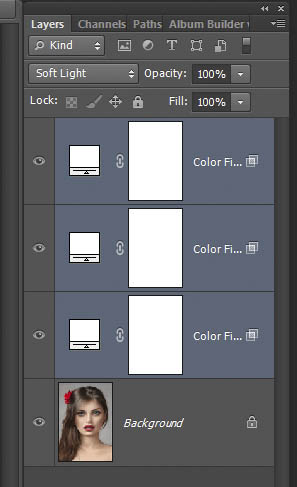

Выделив группу в списке слое, создадим для неё маску, кликнув по третьей слева иконке в самом низу окна со слоями. Инвертируем маску, зажав Ctrl + I. Картинка должна стать прежней, какой она была сначала, как будто мы откатили все изменения.

Теперь самая интересная часть! Сейчас мы будем делать кожу «фарфоровой». Возьмем кисть, настроим наиболее удобный для нас размер – для каждого случая индивидуально. Размер нужен такой, чтобы вам удобно было «закрашивать» все части кожи и чтобы вы при этом сильно не вылезали за её пределы. Кисть должна быть максимально мягкой, значение Hardness (Жесткость) должно быть на нуле. Выбираем главным цветом белый.
И начинаем работу! Мы должны как бы «закрасить» всю кожу нашей кистью. Как-то так:

Продолжайте закрашивать, пока вся кожа не станет «фарфоровой».

Теперь, если хотите, можете немного подкорректировать. Можно поиграть с настройками прозрачности корректирующих слоев, уровнями, оттенками, режимами наложения. Все, что хотите, лишь бы получить желаемый результат. Вот мой финальный результат. Я также добавил на фон текстуру.

Я надеюсь, сегодня я научил вас чему-то полезному. Спасибо за внимание!
Автор: VeronicaSpriggs
Источник: webdesign.org
Комментарии 130
Спасибо за урок!
Спасибо
спасибо за урок!
спасибо за урок
Спасибо
Хорошее исполнение!
вроде получилось!!!
спасибо
Спасибо за урок.(там где волосы - знаю.... есть косяк...)
Хорошо!
Спасибо. Как то так. )))
Спасибо))
Спасибо за урок!
Мой альбинос)
Спасибо
спасибо за урок~
спасибо за урок
Спасибо за урок
Благодарю!
Спасибо, хороший урок.
Не стала исходник на работу лепить, он бы всё испортил.
Немного на труп похоже, но мне нравится)
Спасибо)
Возникли проблемы с шагом "Наложить, если", пришлось изворачиваться
Спасибо за урок. Но я увидев работу, вспомнил о фильтре Portraiture. В итоге тот же эффект в два клика.
Большое спасибо)
Спасибо.
Спасибо)
Благодарю за урок)
Спасибо за урок!!!
Спасибо :З
Спасибо за урок